火狐怎么设置使用一项系统服务以静默安装更新
1、首先打开Firefox浏览器,点击右上角的“主菜单”按钮。

2、在弹出的菜单中点击选项的菜单项。
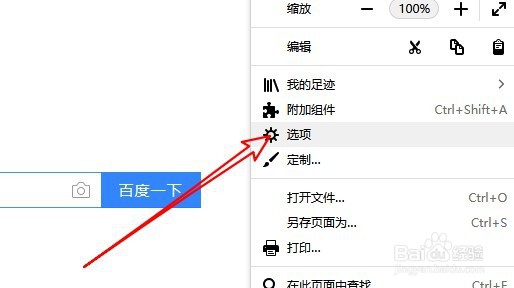
3、然后在打开的火狐浏览器选项窗口中,点击左侧的“常规”菜单。
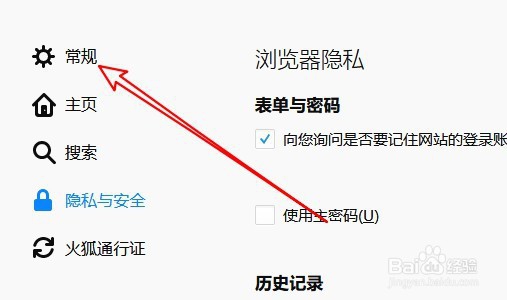
4、接下来在右侧的窗口可以看到自动安装更新的选项。

5、找到并勾选该设置项中的 “使用一项系统服务以静默安装更新”的设置项。

6、这样以后浏览器再更新的时候,就会自动的静默安装更新了。

7、总结:
1、首先打开Firefox浏览器,点击右上角的“主菜单”按钮。
2、在弹出的菜单中点击选项的菜单项。
3、然后在打开的火狐浏览器选项窗口中,点击左侧的“常规”菜单。
4、接下来在右侧的窗口可以看到自动安装更新的选项。
5、找到并勾选该设置项中的 “使用一项系统服务以静默安装更新”的设置项。
6、这样以后浏览器再更新的时候,就会自动的静默安装更新了。
声明:本网站引用、摘录或转载内容仅供网站访问者交流或参考,不代表本站立场,如存在版权或非法内容,请联系站长删除,联系邮箱:site.kefu@qq.com。
阅读量:194
阅读量:82
阅读量:86
阅读量:114
阅读量:168